Benutzerdefinierte wiederkehrende Provisionen zur Optimierung des Partnerprogramms
Veröffentlicht: 2024-02-10Wiederkehrende Provisionen (wiederkehrende Empfehlungen) bedeuten, dass Sie weiterhin Provisionen an Ihre Partner zahlen, solange die Abonnements der geworbenen Benutzer aktiv sind.
Wenn Sie beispielsweise eine Pauschalprovision von 30 US-Dollar für die Erstzahlung und die Verlängerungen zahlen, zahlen Sie 1.080 US-Dollar an einen einzelnen Partner, wenn der Kunde 36 Monate bleibt.
Das ist zwar gut für Ihre Partner, aber auf lange Sicht nicht für Sie. Sie müssen die Abwanderungsrate berücksichtigen, die sich auf Ihren Gesamtgewinn auswirkt.
Außerdem kündigen Kunden bei Abonnements zu einem beliebigen Zeitpunkt, sodass es keine kluge Entscheidung ist, höhere Provisionen für Verlängerungen auszugeben.
Wie können Sie also in WooCommerce unterschiedliche Provisionen für die übergeordnete Bestellung und Verlängerungen (mit oder ohne zeitliche Begrenzung) bereitstellen? Beispielsweise 20 % auf die Hauptbestellung und 10 % für Verlängerungen bis zu einem bestimmten Zeitraum oder bis zur Stornierung.
Das Affiliate for WooCommerce-Plugin bietet die flexibelsten Provisionsregeln für wiederkehrende Provisionen. Mal sehen, wie.
Flexible Provisionssätze für die Stammbestellung und Verlängerungen
Das Affiliate for WooCommerce-Plugin ist das einfachste und umgangssprachlichste Plugin zum Erstellen Ihres Partnerprogramms. Verwalten Sie alles von einem einzigen Ort aus – Provisionen, Auszahlungen, Marketingkampagnen usw.
Treten Sie der Liste von über 5000 zahlenden Kunden bei, die das Plugin nutzen, um ihr Partnerprogramm zu erweitern.
Für Websites, die sich mit Hosting, dem Verkauf von Mitgliedschaftsprodukten, Kursen, Plugins oder Themes oder sogar physischen Produkten als Abonnementdienst befassen, ist Affiliate for WooCommerce ein Muss.
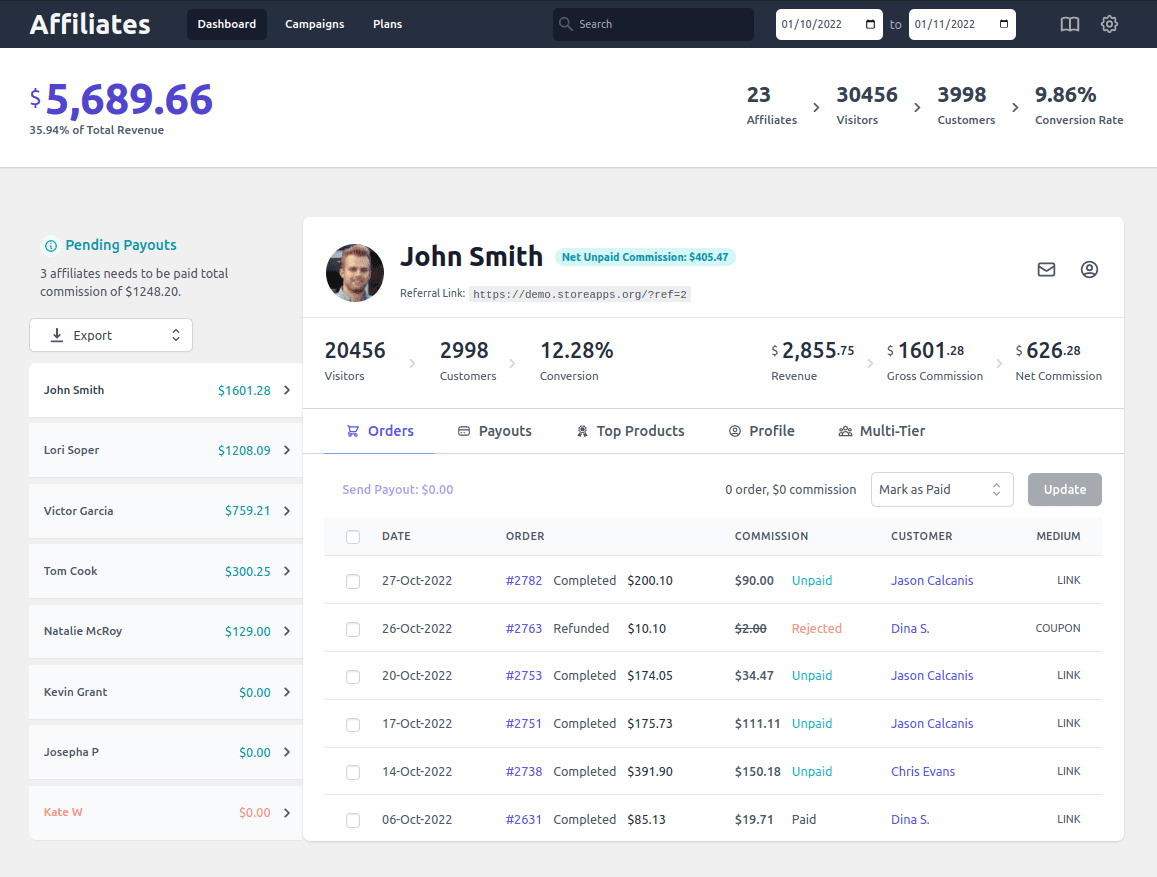
Das Plugin hilft Ihnen , Hunderte von Anwendungsfällen wie diese zu bedienen:
- Ermöglichen Sie Partnern, 40 % Provision auf die übergeordnete Bestellung des Kunden und 25 % auf jede monatliche Verlängerung zu verdienen.
- Gleiche Verlängerungsraten für verschiedene Monate für Abonnementproduktvarianten:
- Keine Provision für die übergeordnete Bestellung, da es sich um einen kostenlosen Download handelt.
- 15 % wiederkehrende Provision für die nächsten 6 Monate bei monatlicher Verlängerung für Variante 1.
- 15 % wiederkehrende Provision für 12 Wochen bei wöchentlicher Verlängerung für Variante 2.
- 15 % wiederkehrende Provision für 2 Jahre bei jährlicher Verlängerung für Variante 3.
- 30 % sowohl auf die übergeordnete Bestellung als auch auf Verlängerungen nur für bestimmte Partner, möglicherweise Influencer.
- 25 % Provision für bestimmte Partner bei Verlängerungen, aber nur 20 % einmalige Provision für andere Partner.
- 30 % beim ersten Kauf, 20 % danach jedes Jahr für die Verlängerung des Mitgliedschaftsproduktabonnements.
- 10 $ Provision für die erste, wiederkehrende 5 $ für Verlängerungen, bis zur Kündigung.
- 0 $ Provision für die 30-tägige kostenlose Testversion, 10 $ für Verlängerungen von Online-Kursen.
- 40 % auf den Produktpreis (Anmeldung), 25 % bis 2 Verlängerungen, 15 % auf die nächsten vier und 5 % danach.
- 20 % und 15 % Provision auf die Hauptbestellung in einer zweistufigen Provisionsstruktur.
und die Liste ist endlos…
Kurz gesagt: Sie können:
- Bieten Sie für wiederkehrende Empfehlungen einen festen Betrag oder eine prozentuale Provision.
- Legen Sie individuelle Provisionssätze für jede wiederkehrende Zahlung fest.
- Passen Sie die Provisionssätze für jedes einzelne Produkt oder jede abonnementbasierte Mitgliedschaft in wiederkehrenden Zahlungsszenarien an.
- Individuelle Tarife für verschiedene Partner für verschiedene Produkte und Abonnementverlängerungen.
Maßgeschneiderte wiederkehrende Provisionen sind ein großer Anreiz, Affiliates glücklich zu machen, sie länger zu binden und gleichzeitig Ihre Ausgaben unter Kontrolle zu halten.
Wie richte ich wiederkehrende Provisionen (unterschiedliche Provisionssätze) ein?
Derzeit unterstützt Affiliate for WooCommerce das offizielle Woo Subscriptions-Plugin.
Affiliate für WooCommerce-Plugins bietet eine leistungsstarke Funktion: Provisionspläne. Verwenden Sie es, um wiederkehrende Provisionen einzurichten.
Installieren und aktivieren Sie das Plugin. Konfigurieren Sie die erforderlichen Einstellungen wie hier beschrieben. Sie können nun mit der Erstellung von Provisionsplänen fortfahren, um benutzerdefinierte wiederkehrende Provisionen einzurichten.
Sehen wir uns einige Anwendungsfälle/Beispiele und die entsprechenden Schritte an:
Keine Provision für Verlängerungen
Es handelt sich hierbei lediglich um eine einmalige Provision. Für Abonnementverlängerungen zahlen Sie keine Provision. Dieser Plan gilt für alle Ihre Abonnementprodukte und Partner.
- Gehen Sie zu WooCommerce > Partner > Pläne.
- Klicken Sie auf „Plan hinzufügen“, um einen neuen Provisionsplan zu erstellen.
- Benennen Sie diesen Provisionsplan und sagen Sie „Null Provision für Verlängerungen“.
- Geben Sie unter Provision den Provisionsbetrag für Ihre Partner an, in diesem Beispiel Null.
- Legen Sie unter Regeln Folgendes fest:
- Wählen Sie im Dropdown-Menü
Subscription > Renewalaus. Legen Sie die Regel alsRenewal >= 1fest.
- Wählen Sie im Dropdown-Menü
- Legen Sie auf der Registerkarte „Aktionen“ die folgenden Bedingungen fest:
- Auf > alle passenden Produkte in der Bestellung anwenden.
- Und dann gilt für die restlichen Produkte in der Bestellung…> keine Provision.
- Wählen Sie im Dropdown-Menü oben den Status „Aktiv“ aus und klicken Sie auf „Speichern“.
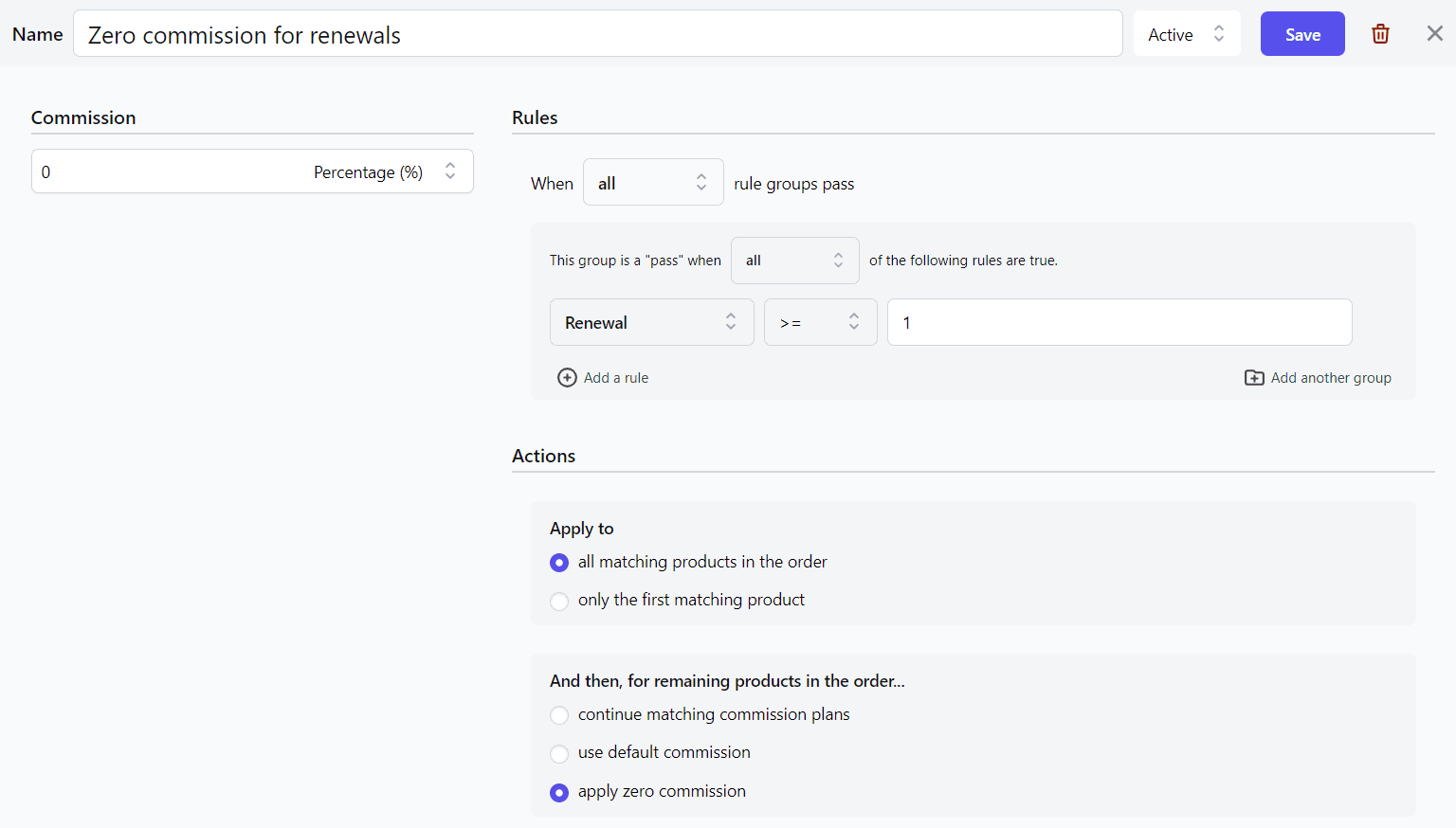
Sie können den oben genannten Provisionsplan auch für bestimmte Partner und für bestimmte Produkte festlegen, wie gezeigt.
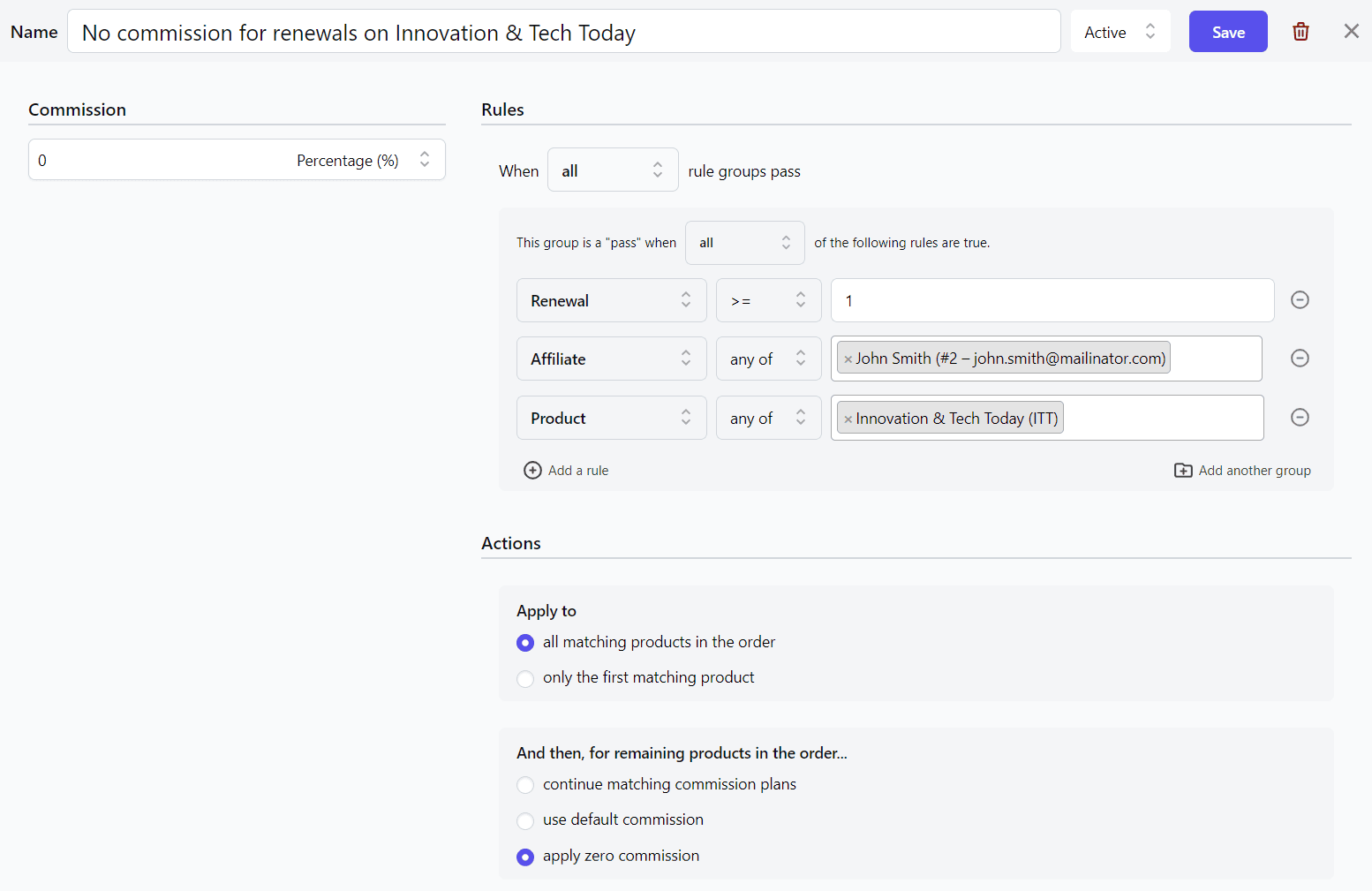
Probieren Sie die Live-Demo aus
30 % für übergeordnete Bestellungen und nachfolgende Verlängerungen
Dies gilt für alle Ihre Abonnementprodukte und Partner.
- Gehen Sie zu WooCommerce > Partner > Pläne.
- Klicken Sie auf „Plan hinzufügen“, um einen neuen Provisionsplan zu erstellen.
- Benennen Sie diesen Provisionsplan, sagen Sie „30 % Provision für übergeordnete Bestellungen und Verlängerungen“.
Hinweis – Wenn Sie dies als gestaffelten Provisionsplan festlegen möchten, geben Sie die Stufen und den Provisionsbetrag für die jeweiligen Stufen ein. Wir empfehlen, für Abonnementprodukte eine einzige Stufe beizubehalten. - Geben Sie unter Provision die Höhe der Provision für Ihre Affiliates an, hier 30 %.
- Legen Sie unter Regeln Folgendes fest:
- Wählen Sie im Dropdown-
Subscription > Parentaus. Legen Sie die Regel alsParent > is > Yesfest. - Klicken Sie auf „Regel hinzufügen“, verwenden Sie das Dropdown-Menü und wählen Sie
Subscription > Renewal. Legen Sie die Regel alsRenewal >= 1fest. Stellen Sie sicher, dass unter „Diese Gruppe ist ein „Bestanden“, wenn“ „mindestens eine“ Bedingung ausgewählt ist.
- Wählen Sie im Dropdown-
- Legen Sie auf der Registerkarte „Aktionen“ die folgenden Bedingungen fest:
- Auf > alle passenden Produkte in der Bestellung anwenden.
- Und dann für die verbleibenden Produkte in der Bestellung…> Fahren Sie mit den passenden Provisionsplänen fort.
- Wählen Sie im Dropdown-Menü oben den Status „Aktiv“ aus und klicken Sie auf „Speichern“.
Das ist es.

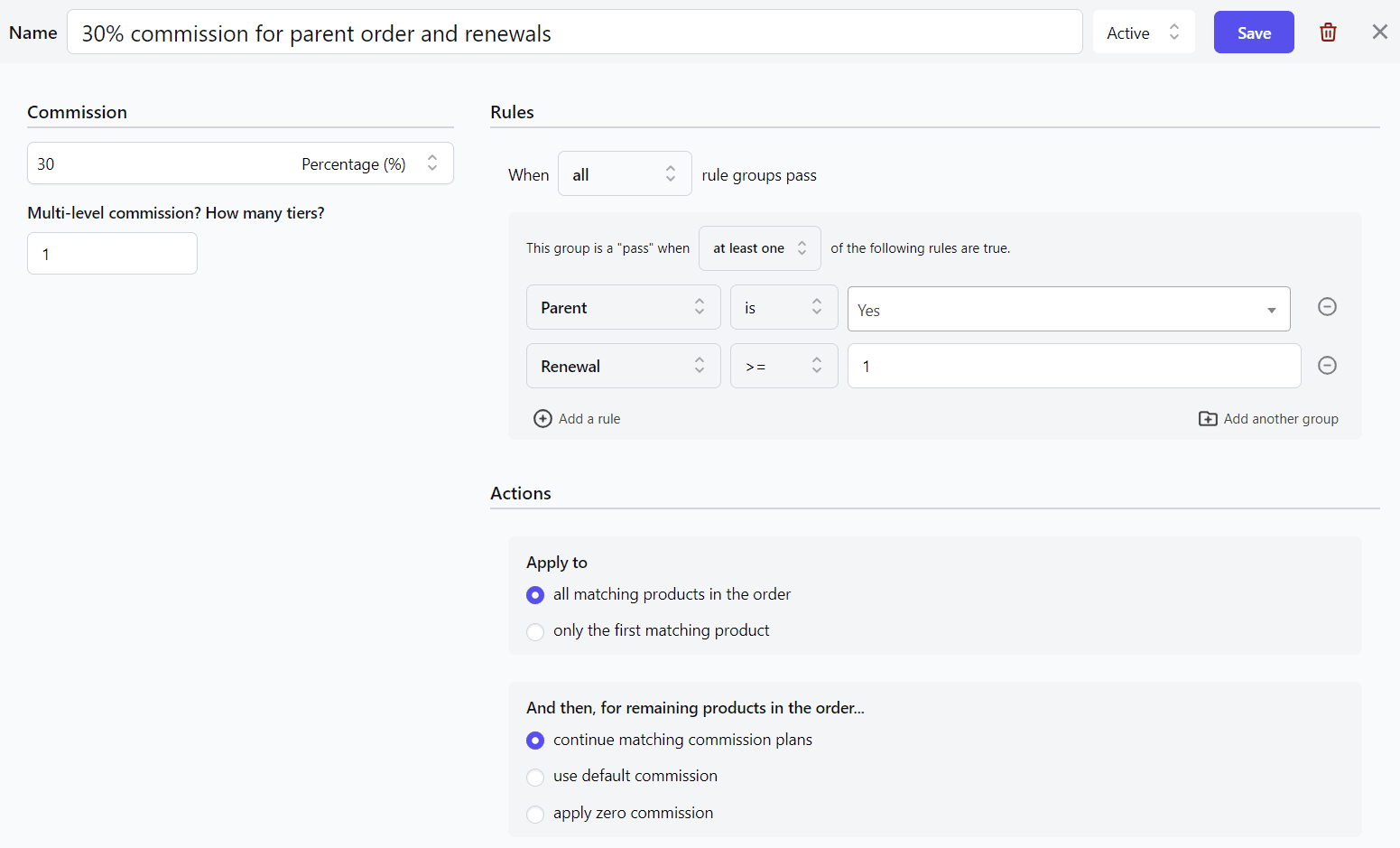
30 % für übergeordnete Bestellungen und nachfolgende Verlängerungen eines Produkts/einer Kategorie
Betrachten Sie nun das gleiche Beispiel oben. Anstelle aller Produkte zahlen wir die Provision für ein bestimmtes Produkt oder Produkte aus einer bestimmten Kategorie an alle Partner.
Folge diesen Schritten:
- Gehen Sie zu WooCommerce > Partner > Pläne.
- Klicken Sie auf „Plan hinzufügen“, um einen neuen Provisionsplan zu erstellen.
- Benennen Sie diesen Provisionsplan, etwa „30 % Provision für übergeordnete Bestellungen und Verlängerungen im Pro-Marketing-Kurs“.
- Geben Sie unter Provision die Höhe der Provision für Ihre Affiliates an, hier 30 %.
- Legen Sie unter Regeln Folgendes fest:
- Wählen Sie
Product > any of > Pro Marketing courseaus. (Wählen Sie die Produktkategorie aus, um alle Produkte aus einer bestimmten Kategorie auszuwählen.) - Klicken Sie auf „Regelgruppe hinzufügen“. Stellen Sie sicher, dass unter „Diese Gruppe ist ein „Bestanden“, wenn“ „mindestens eine“ Bedingung ausgewählt ist. Verwenden Sie das Dropdown-Menü und wählen Sie
Subscription > Parentaus. Legen Sie die Regel alsParent > is > Yesfest. - Klicken Sie erneut auf „Regel hinzufügen“, verwenden Sie das Dropdown-Menü und wählen Sie
Subscription > Renewal. Legen Sie die Regel alsRenewal >= 1fest.
- Wählen Sie
- Legen Sie auf der Registerkarte „Aktionen“ Folgendes fest:
- Auf > alle passenden Produkte in der Bestellung anwenden.
- Und dann gilt für die restlichen Produkte in der Bestellung…> keine Provision. Damit soll sichergestellt werden, dass Affiliates keine Provision für diese Produkte erhalten, wenn andere Produkte oder Upsells in der Bestellung enthalten sind.
- Wählen Sie im Dropdown-Menü oben den Status „Aktiv“ aus und klicken Sie auf „Speichern“.
Das ist es.
Sie können den oben genannten Provisionsplan auch für bestimmte Partner festlegen. Das bedeutet, dass nur bestimmte Partner die Provision erhalten, wenn diese spezifischen Produkte verkauft werden.
20 $ für die übergeordnete Bestellung, 10 $ für Verlängerungen für ein bestimmtes Produkt
In diesem Fall müssen Sie zwei Provisionspläne einrichten, einen für das Elternabonnement und einen für Verlängerungen.
Für Elternabonnement (erstmalige Zahlung) :
- Gehen Sie zu WooCommerce > Partner > Pläne.
- Klicken Sie auf „Plan hinzufügen“, um einen neuen Provisionsplan zu erstellen.
- Nennen Sie diesen Provisionsplan, sagen Sie „20 $ Provision für übergeordnete Bestellung für SEO-Kurs“.
- Geben Sie unter Provision den Provisionsbetrag an, hier 20 $.
- Legen Sie unter Regeln Folgendes fest:
- Wählen Sie
Product > any of > SEO courseaus. (Wählen Sie die Produktkategorie aus, um alle Produkte aus einer bestimmten Kategorie auszuwählen, falls Sie eine Provision für eine Kategorie festlegen möchten.) - Klicken Sie auf „Regel hinzufügen“. Klicken Sie im Dropdown-Menü auf
Subscription > Parent. Legen Sie die Regel alsParent > is > Yesfest. Stellen Sie sicher, dass die Bedingung „und“ unter „Diese Gruppe ist ein „Pass“-Wann“ ausgewählt ist.
- Wählen Sie
- Legen Sie auf der Registerkarte „Aktionen“ Folgendes fest:
- Auf > alle passenden Produkte in der Bestellung anwenden.
- Und dann gilt für die restlichen Produkte in der Bestellung…> keine Provision. Damit soll sichergestellt werden, dass Affiliates keine Provision für diese Produkte erhalten, wenn andere Produkte oder Upsells in der Bestellung enthalten sind.
- Wählen Sie im Dropdown-Menü oben den Status „Aktiv“ aus und klicken Sie auf „Speichern“.
Nun zur Verlängerung :
Wiederholen Sie die oben genannten Schritte, außer:
- Name des Provisionsplans – 10 $ Provision für Verlängerungen des SEO-Kurses
- Geben Sie unter Provision den Betrag mit 10 $ an.
- Unter Regeln:
-
Product > any of > SEO course. -
Subscription > Renewal >= 1.
-
Sie können die oben genannten Schritte befolgen, um die Regeln für bestimmte Partner und Produktkategorien festzulegen.
20 $ für die übergeordnete Bestellung, 10 $ für sechs Verlängerungen für ein bestimmtes Produkt
In diesem Fall möchten Sie den Partnern wiederkehrende Provisionen nur bis zu sechs Verlängerungen anbieten. Sollte der Kunde das Abonnement darüber hinaus fortsetzen, wird keine Affiliate-Provision ausgezahlt.
Wiederholen Sie die gleichen Schritte, die Sie hier ausgeführt haben (20 $ für die übergeordnete Bestellung, 10 $ für Verlängerungen für ein bestimmtes Produkt) – für den übergeordneten Plan und den Verlängerungsplan.
Die größte Änderung betrifft den aufgestellten Erneuerungsplan.
- Wählen Sie im Dropdown-Menü
Subscription > Renewalaus. - Legen Sie die Regel auf
Renewal <= 6fest.
Keine Provision beim ersten Mal, 15 % bei Verlängerungen für ein bestimmtes Produkt und einen bestimmten Partner
Dabei handelt es sich im Grunde um eine kostenlose Testversion oder einen kostenlosen Download, bei dem die Partner die Provision nur dann erhalten, wenn sich ein Kunde für die kostenpflichtigen Pläne anmeldet.
Sie bieten beispielsweise eine Mitgliedschaft auf Basis eines Staycation-Abonnements für einen Monat an. Kunden können innerhalb von 30 Tagen nach Abschluss ihrer Mitgliedschaft eine Villa für einen beliebigen Tag buchen und dann die bezahlte Villa kaufen.
Auch hier bleiben die Schritte gleich. Zwei Provisionspläne, einer für die Anmeldung (Mutterabonnement) und einer für Verlängerungen.
Für die kostenlose Testversion :
- Gehen Sie zu WooCommerce > Partner > Pläne.
- Klicken Sie auf „Plan hinzufügen“, um einen neuen Provisionsplan zu erstellen.
- Benennen Sie diesen Provisionsplan und sagen Sie „Keine Provision für die Bestellung eines übergeordneten Abonnements.“
- Stellen Sie unter Provision den Wert 0 als Provision ein.
- Legen Sie unter Regeln Folgendes fest:
- Wählen Sie
Affiliate > any of > John - Klicken Sie auf „Regel hinzufügen“. Wählen Sie im Dropdown-
Product > any of > Free Staycationaus. - Klicken Sie erneut auf „Regel hinzufügen“. Klicken Sie im Dropdown-Menü auf
Subscription > Parent. Legen Sie die Regel alsParent > is > Yesfest.
- Wählen Sie
- Legen Sie auf der Registerkarte „Aktionen“ Folgendes fest:
- Auf > alle passenden Produkte in der Bestellung anwenden.
- Und dann gilt für die restlichen Produkte in der Bestellung…> keine Provision. Damit soll sichergestellt werden, dass Affiliates keine Provision für diese Produkte erhalten, wenn andere Produkte oder Upsells in der Bestellung enthalten sind.
- Wählen Sie im Dropdown-Menü oben den Status „Aktiv“ aus und klicken Sie auf „Speichern“.
Nun zu den Erneuerungen, alles beim Alten, außer :
- Name des Provisionsplans – 15 % für Pro Staycation
- Geben Sie unter Provision den Provisionsbetrag als 15 % ein.
- Legen Sie die Regelgruppenbedingungen wie folgt fest:
-
Affiliate > any of > John -
Product > any of > Pro Staycation -
Subscription > Renewal >= 1
-
Das ist es.
Du verstehst die Grundlagen richtig? Richten Sie Hunderte solcher wiederkehrenden Provisionen für Ihr Partnerprogramm ein.
Möchten Sie einen konkreten Provisionsplan erstellen? Lassen Sie es uns hier oder im Kommentarfeld am Ende des Blogs wissen und wir helfen Ihnen bei der Einrichtung.
Was ist, wenn Sie andere WooCommerce-Abonnement-Plugins verwenden?
Sie können einen einmaligen Provisionssatz für Affiliates einrichten.
Ihre Partner erhalten eine Provision nur für die übergeordnete Bestellung des Abonnementprodukts. Befolgen Sie alle Schritte zum Erstellen eines Provisionsplans oben, wählen Sie den gewünschten Partner und das Produkt sowie natürlich den Provisionssatz aus.
Abschluss
Die Vermarktung von Produkten mit wiederkehrenden Provisionen hat Vor- und Nachteile. Manchmal ist eine feste Gebühr rentabler, manchmal erweisen sich wiederkehrende Provisionen als besser.
Die Entscheidung zu treffen kann eine Herausforderung sein. Berücksichtigen Sie daher Faktoren wie eine gründliche Produktrecherche und das Verständnis der Dauer der Kundenmitgliedschaft.
In Affiliate-Marketing-Foren suchen viele nach Programmen mit wiederkehrenden Provisionen, insbesondere für Produkte mit monatlichen Gebühren. Dieses Modell ermöglicht langfristige Residualerträge statt einmaliger Provisionen.
Für zusätzliche Flexibilität ist das Affiliate for WooCommerce-Plugin genau das Richtige, da es unzählige Optionen zum Anpassen wiederkehrender Provisionen bietet.
Holen Sie sich das Affiliate-Plugin für WooCommerce
